本機能は、文部科学省CBTシステム(MEXCBT)に、L-Gateから接続する学校が対象です。
テストの解答結果は、以下の操作で確認できます。
1. ユーザーホーム画面の「教材・アプリ」をクリックします。
ユーザーホーム画面へ移動するには、「管理画面からユーザーホーム画面へ移動する」をご覧ください。
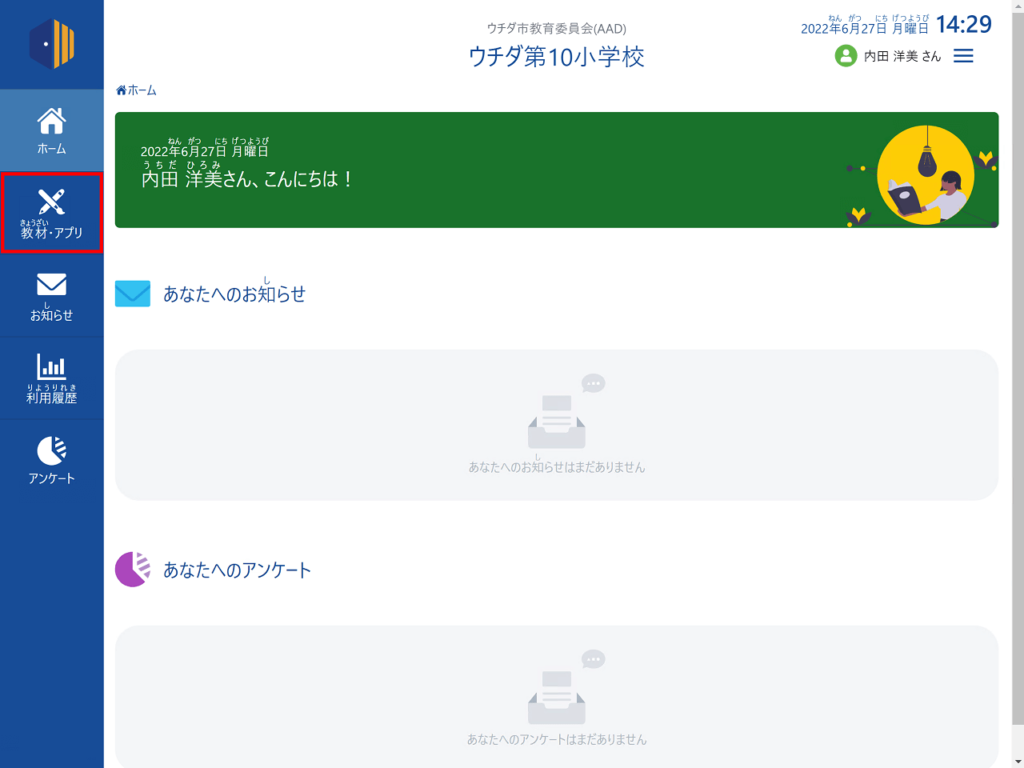
「教材・アプリ」画面が表示されます。
2. 「MEXCBT 教員」グループのMEXCBTアイコンをクリックします。
MEXCBTアイコンが表示されない場合は、「テストグループを活用する」の[学校ごとの管理画面のメニューに「MEXCBTテスト管理」が表示されている場合]をご覧になり、MEXCBTテスト管理画面を表示してください。
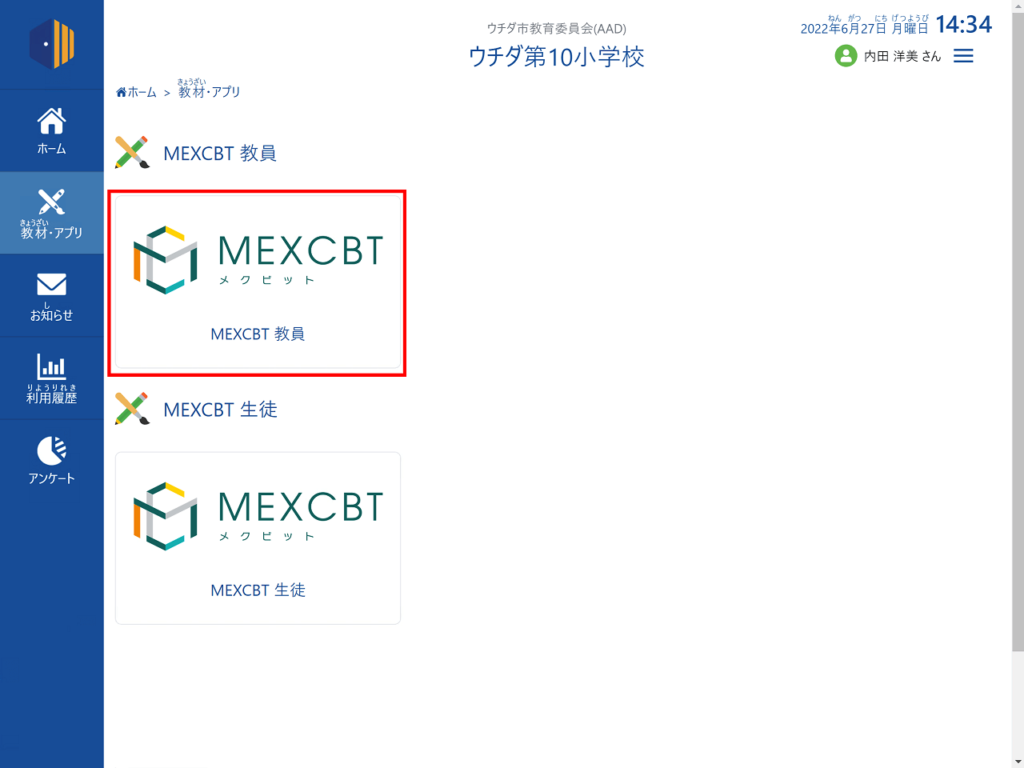
「MEXCBTテスト管理」画面が表示されます。
3. 確認するテストグループの行の「対象者と実施結果を確認」をクリックします。
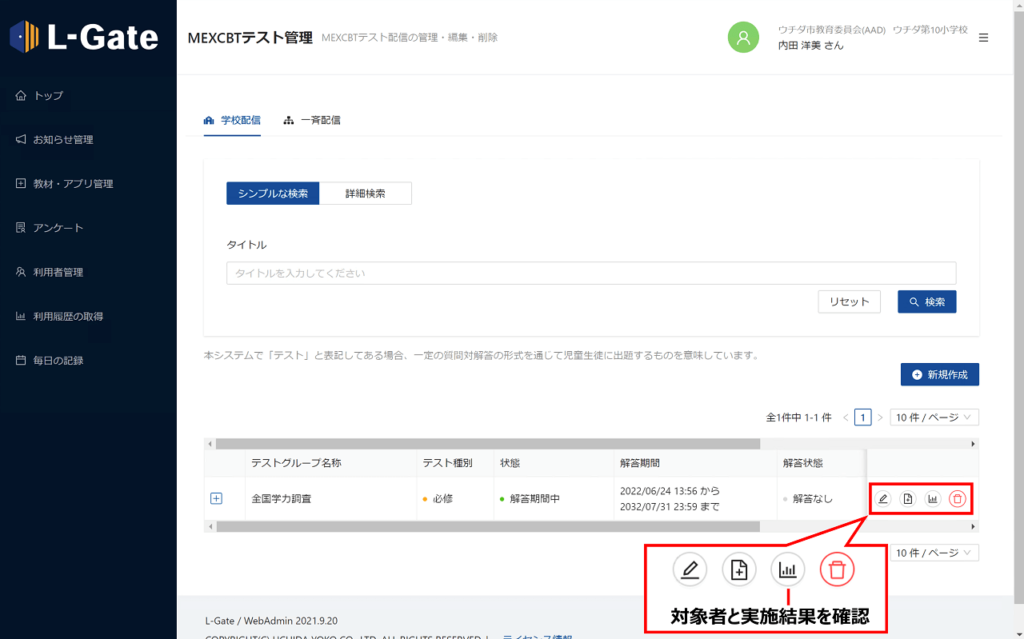
4. 「テスト配信対象者と実施状況の確認」画面が表示され、結果を確認できます。
【テスト結果のアクセス権限について】
同じ学校に所属する全てのユーザー(学校管理者/教員/児童生徒)の結果を確認できます。
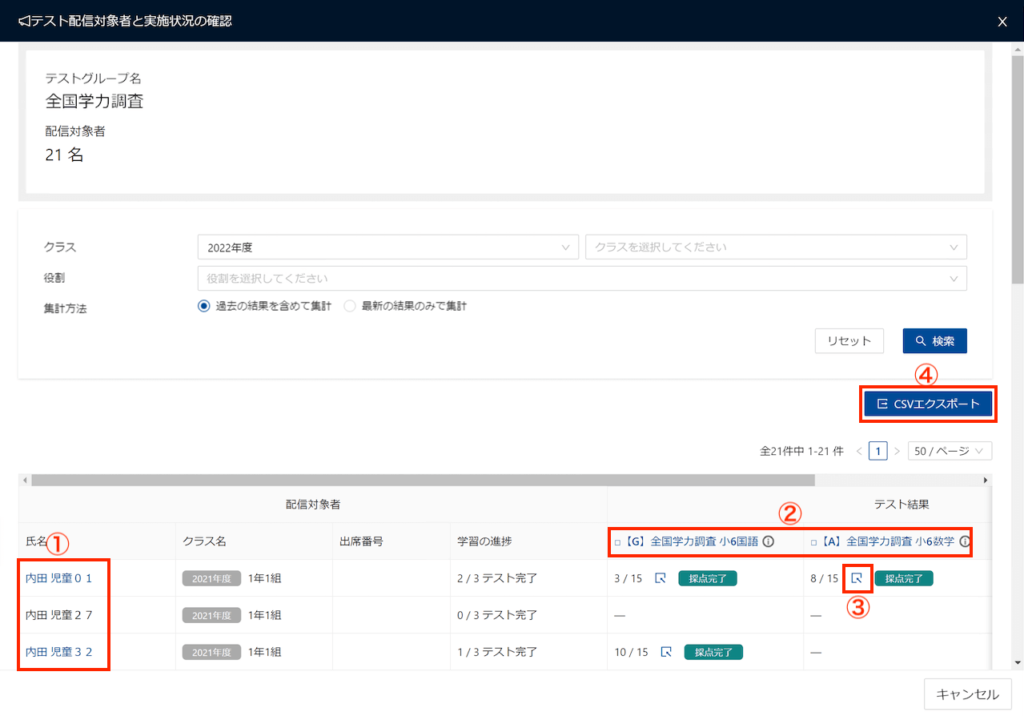
画像内の各番号について、以下に説明をします。
| 項目 | 説明 |
|---|---|
| ① | ユーザー単位の結果を確認できます。 詳しくは、下の「ユーザー単位の結果を確認するには」をご覧ください。 |
| ② | テスト単位の結果を確認できます。 詳しくは、下の「テスト単位の結果を確認するには」をご覧ください。 |
| ③ | 詳しい解答内容を確認できます。 詳しくは、下の「詳しい解答内容を確認するには」をご覧ください。 |
| ④ | テスト結果をCSVエクスポートできます。 詳しくは、下の「テスト結果をCSVエクスポートするには」をご覧ください。 |
ユーザー単位の結果を確認するには
「テスト配信対象者と実施状況の確認」画面の、氏名欄に表示されている、ユーザー名をクリックします。
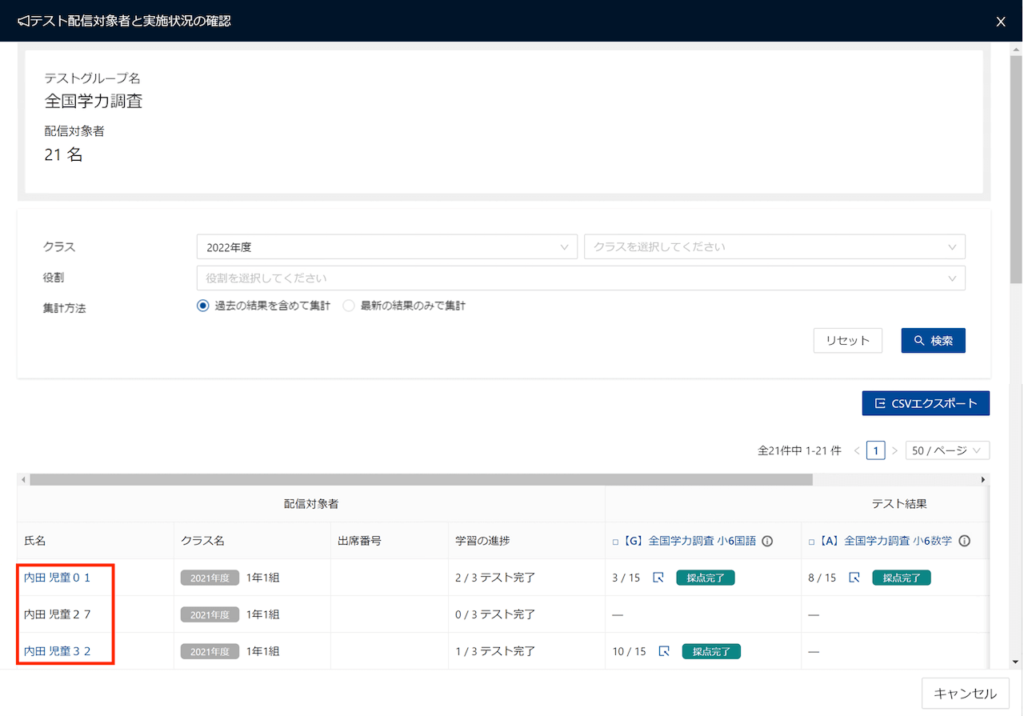
ユーザー単位の結果が表示されます。
学習の進捗や合計得点の集計結果を確認できます。
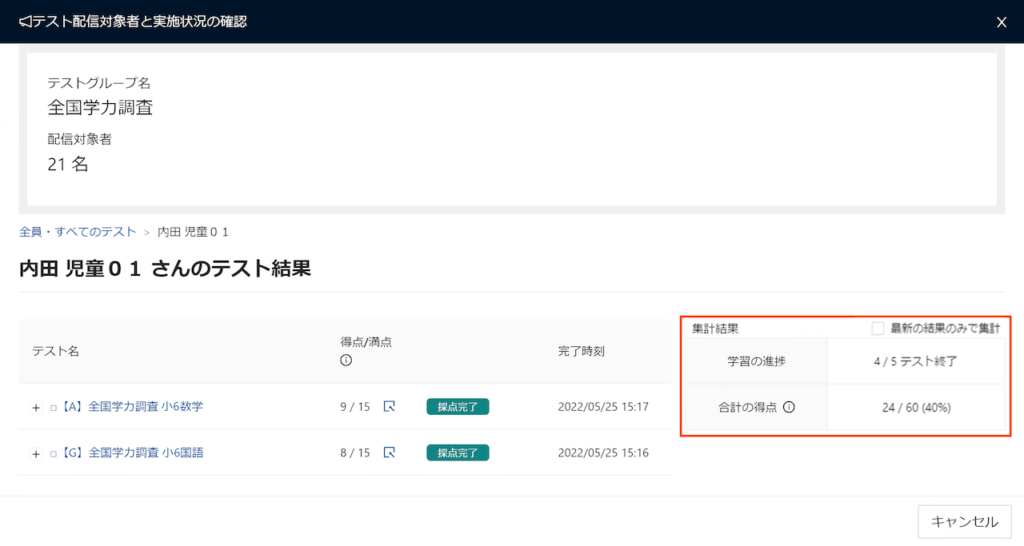
同じMEXCBTテストを複数回受検した場合、集計結果表には過去の結果を含む結果が表示されます。
最後に受検したテストのみで表示したい場合は「最新の結果のみで集計」にチェックを入れます。
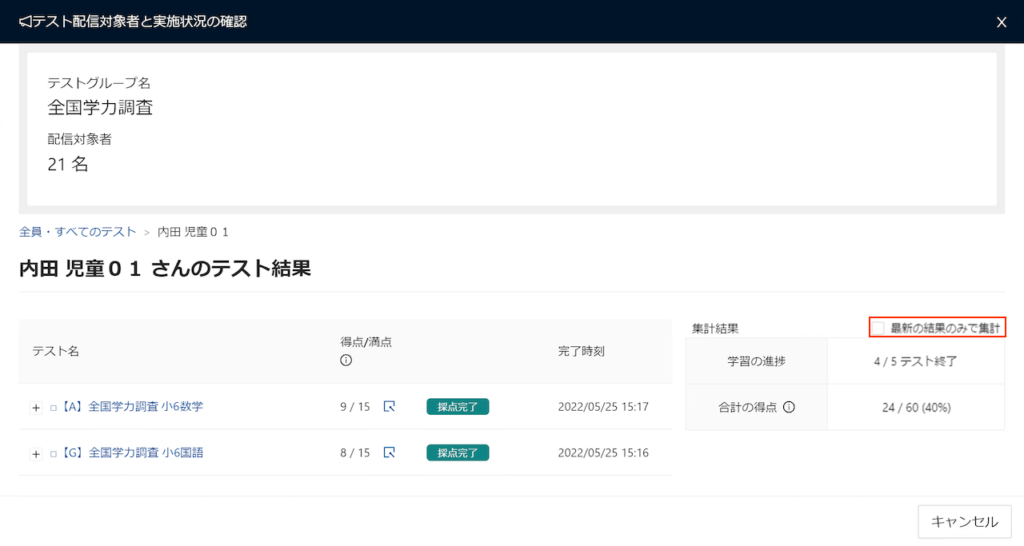
テスト単位の結果を確認するには
「テスト配信対象者と実施状況の確認」のテスト結果欄に表示されている、テスト名をクリックします。
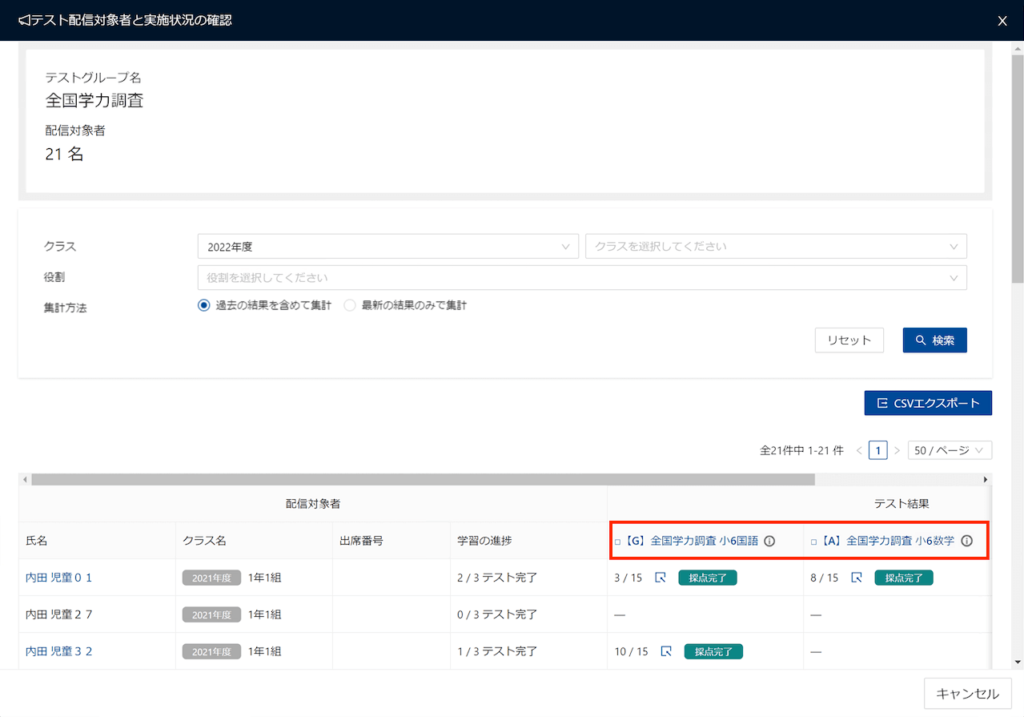
テスト単位の結果が表示されます。
解答数、最高点等の統計情報や、テストの受検可能回数を確認できます。
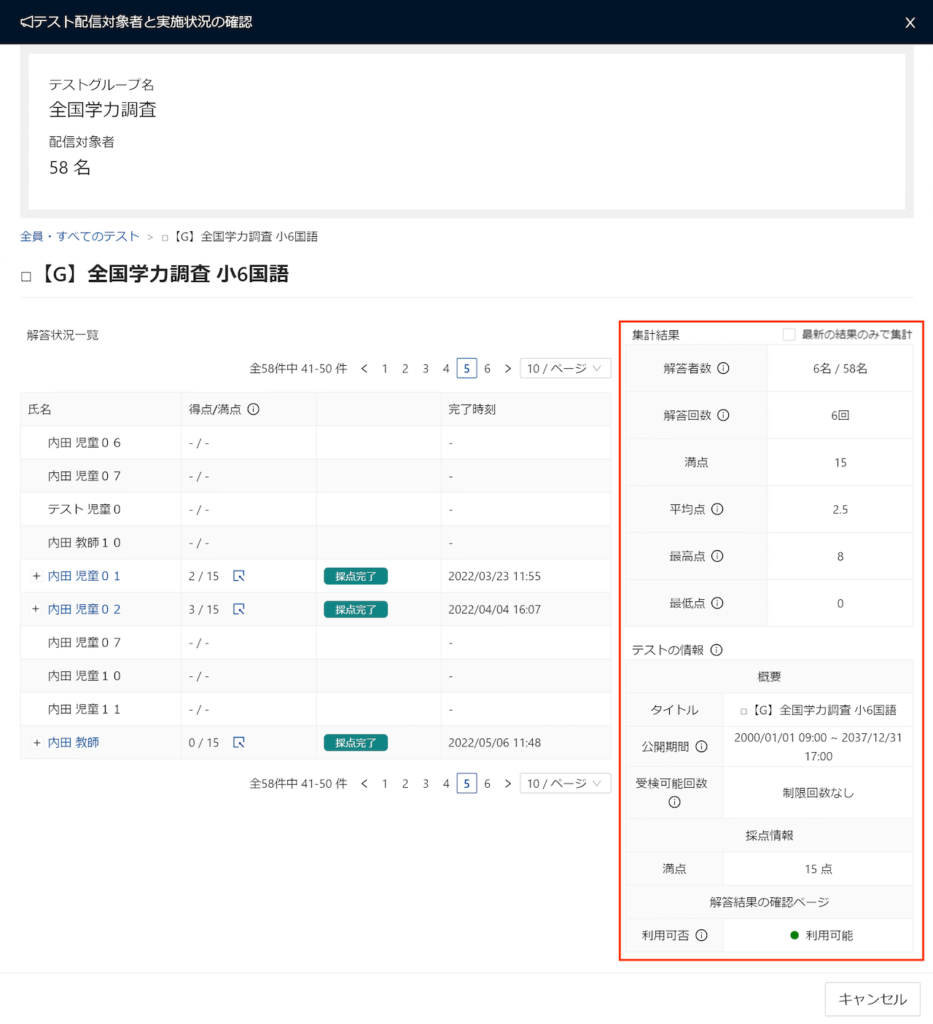
同じMEXCBTテストを複数回受検した場合、集計結果表には過去の結果を含む結果が表示されます。
最後に受検したテストのみで表示したい場合は「最新の結果のみで集計」にチェックを入れます。
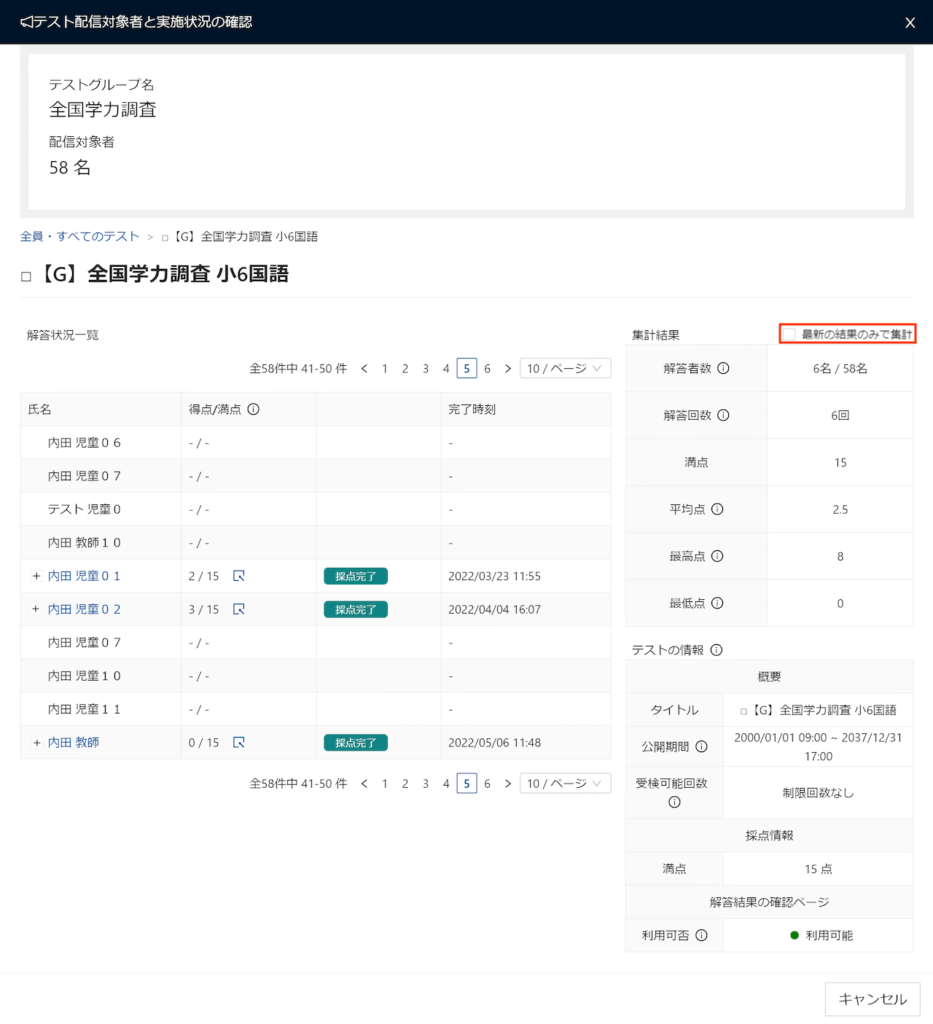
詳しい解答内容を確認するには
「テスト配信対象者と実施状況の確認」のテスト結果の欄に表示されている、「 」をクリックします。
」をクリックします。
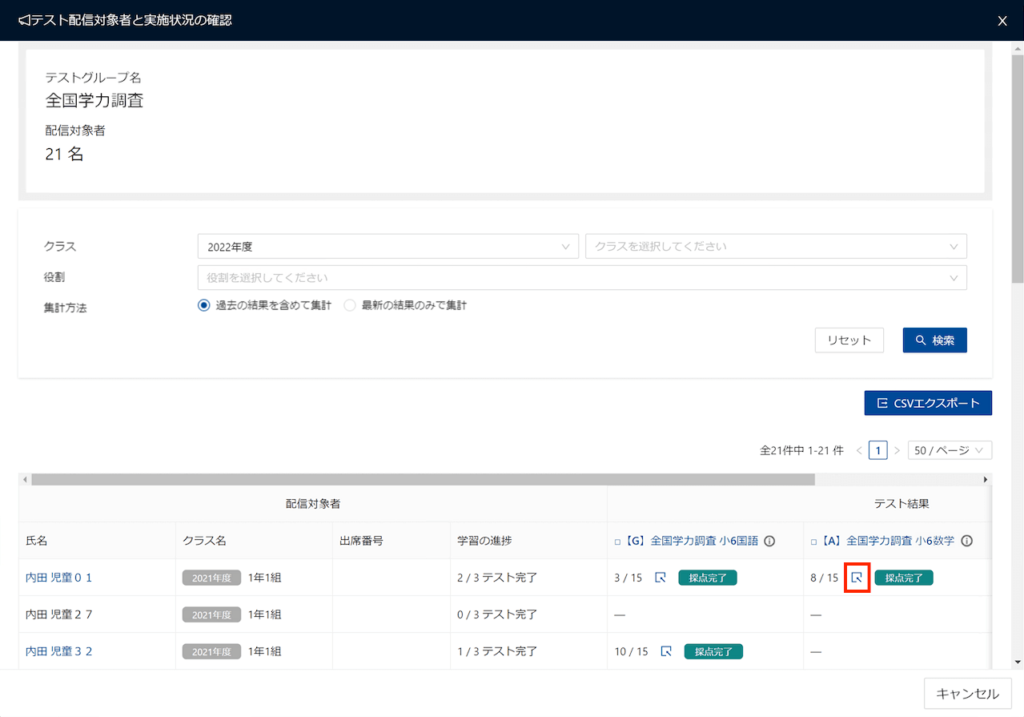
新しいタブが開いて、MEXCBTの画面が表示されます。詳しくはMEXCBT操作マニュアルをご確認ください。
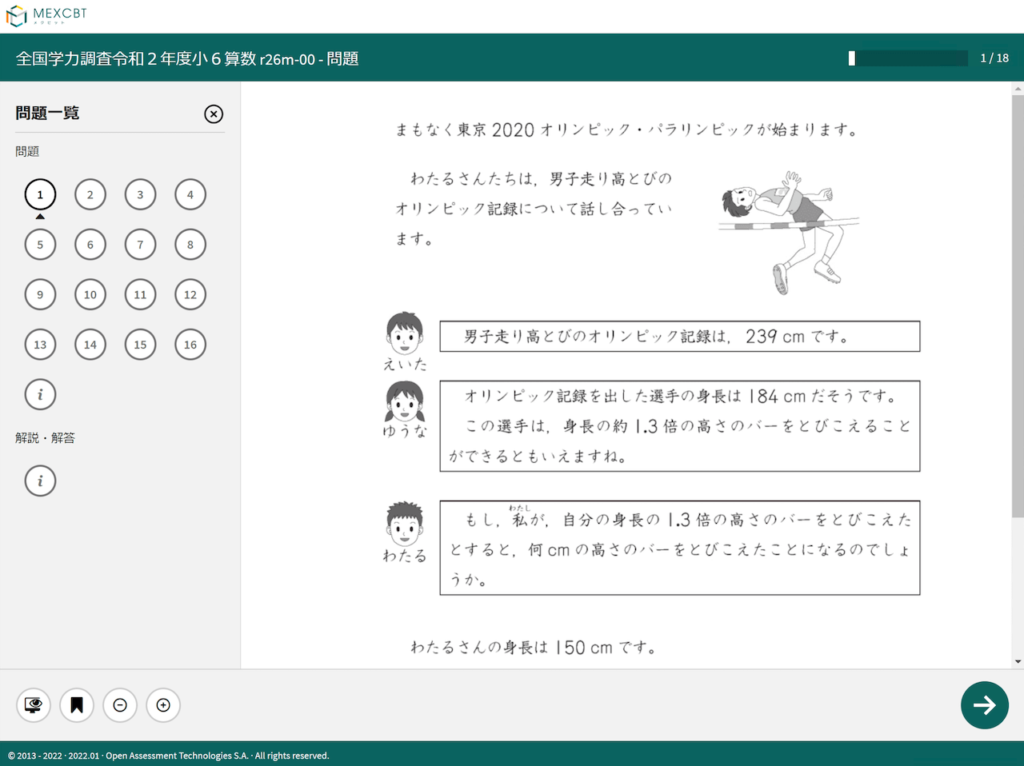
テスト結果をCSVエクスポートするには
1. 「CSVエクスポート」をクリックします。
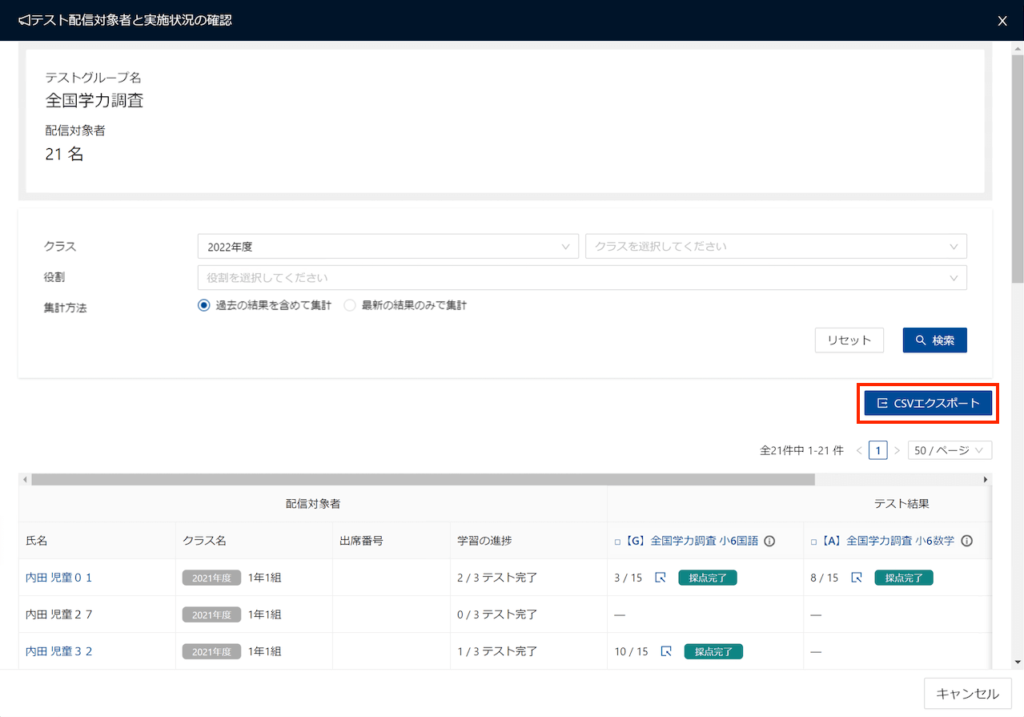
ダウンロード確認画面が表示されます。
2. CSVファイルのエンコード設定を選択し、「CSVダウンロード」をクリックします。
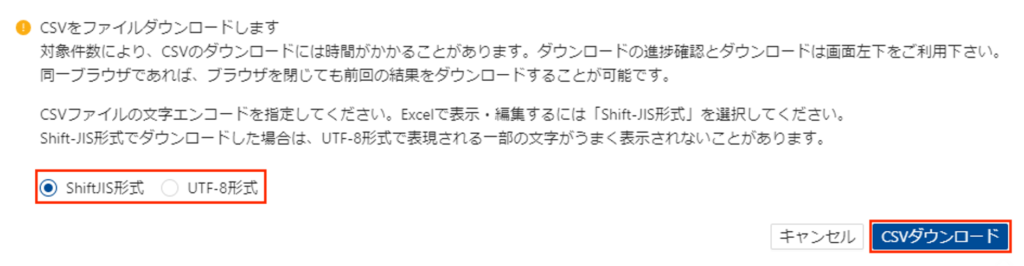
CSVエクスポートが開始されます。
3. 画面左下に「タスク完了」と表示されたらクリックします。
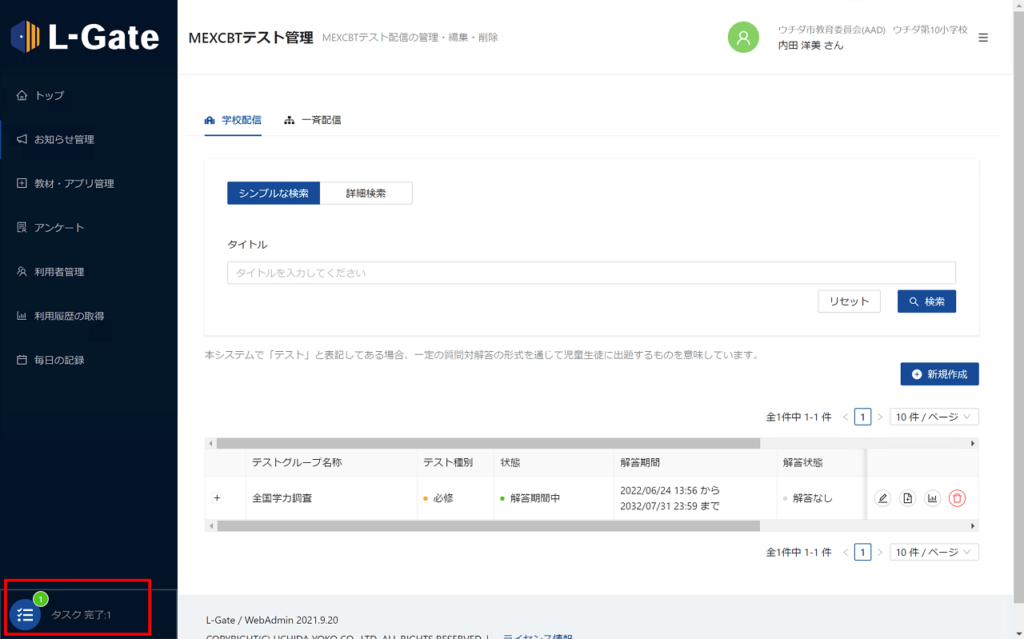
4. ポップアップの「ダウンロード」をクリックします。
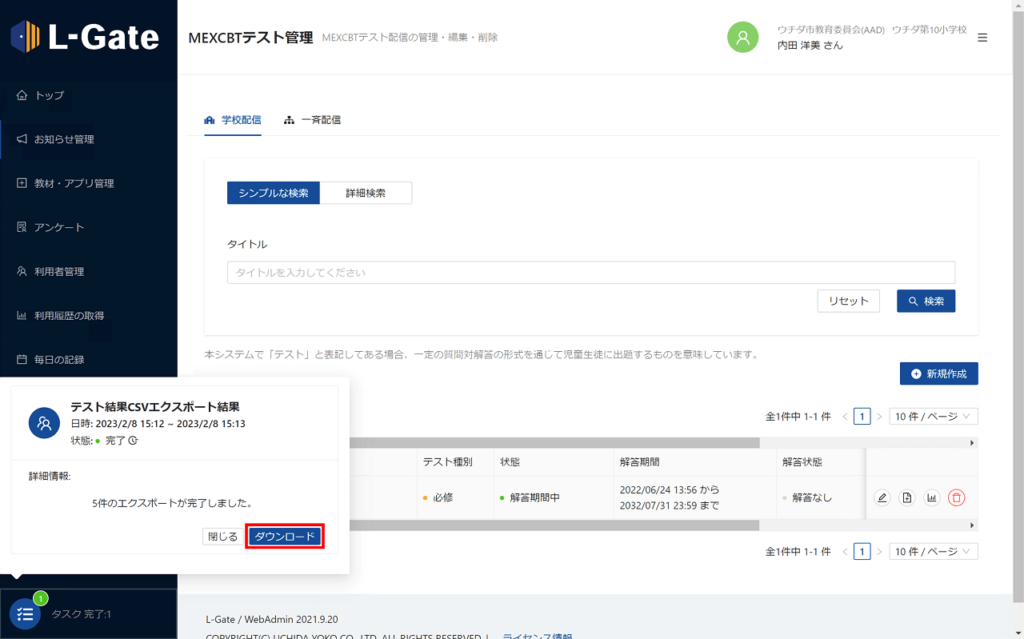
テスト結果が、CSVファイルに保存されます。
ポップアップを閉じる場合は「閉じる」をクリックします。
テスト結果CSVの項目
エクスポートしたテスト結果のCSVには、解答者に関する以下の項目があります。
| 項目 | 説明 |
|---|---|
| サインインID | ユーザーID |
| UUID | ユーザーを一意に識別するための文字列(システム内部で使用) |
| 漢字氏名 | 名前 |
| カナ氏名 | 名前(ふりがな) |
| メールアドレス | ユーザーID |
| MEXCBTテスト名 | テストの点数 ※複数のテストを受検している場合は、全ての受検結果が出力されます。 |
| 年度 | 所属年度 ※複数のクラスに所属している場合は、全ての所属情報が出力されます。 |
| クラス名 | 所属クラス |
| 出席番号 | 出席番号 |
一斉配信のテストを確認するには
一斉配信タブには、学校設置者(教育委員会など)から配信したテストが表示されます。
一斉配信のテストを確認するには、画面上部タブの「一斉配信」をクリックします。
(学校管理者が配信しているテストを確認するには、画面上部タブの「学校配信」をクリックします)
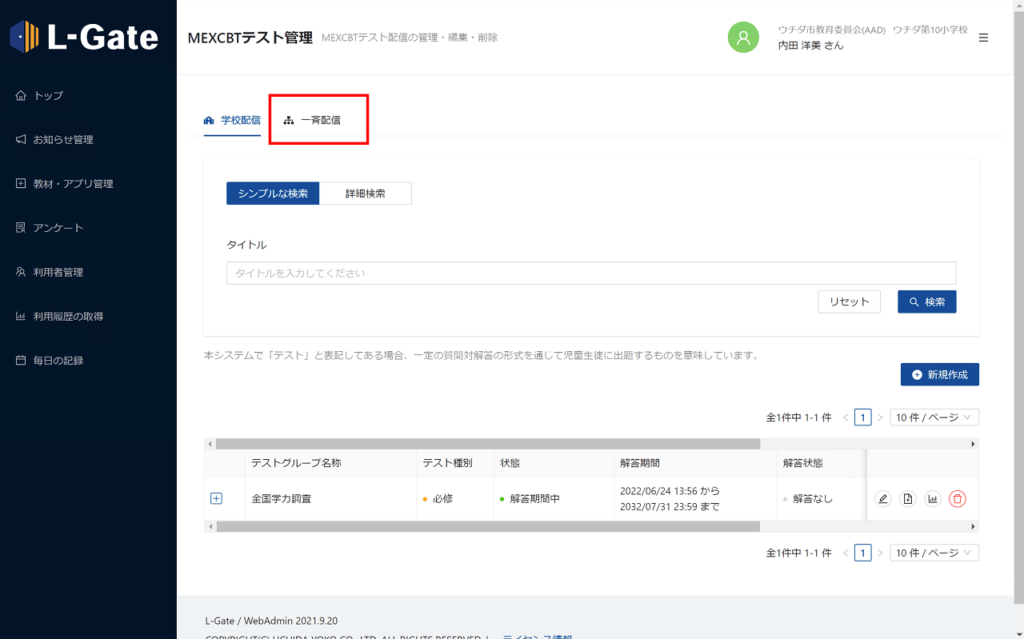
一斉配信されているテストが表示されます。
テスト結果を確認するには「対象者と実施結果を確認」をクリックします。
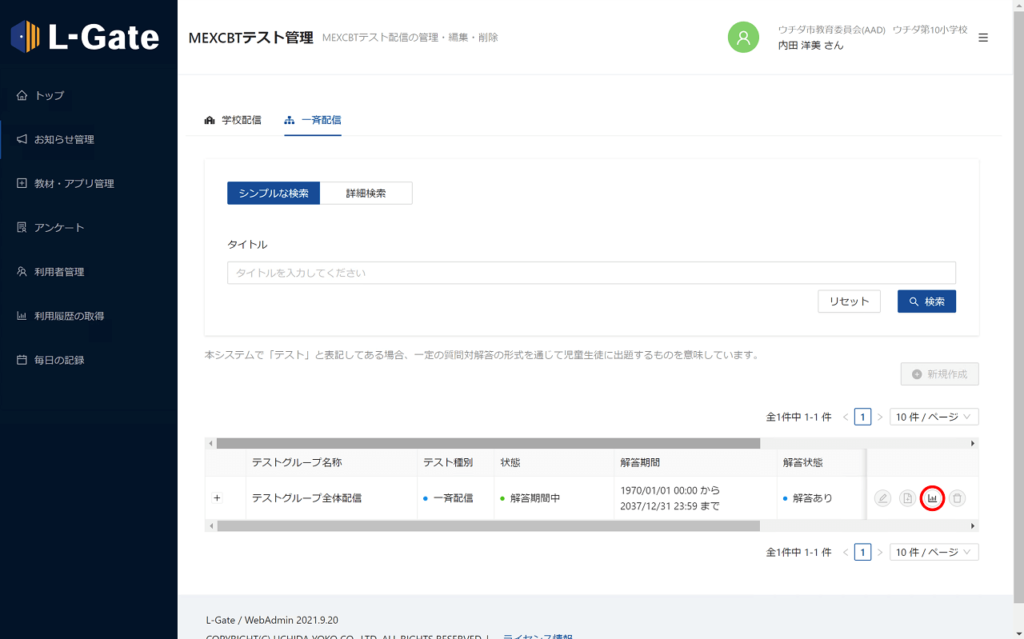
テスト結果が表示されます。
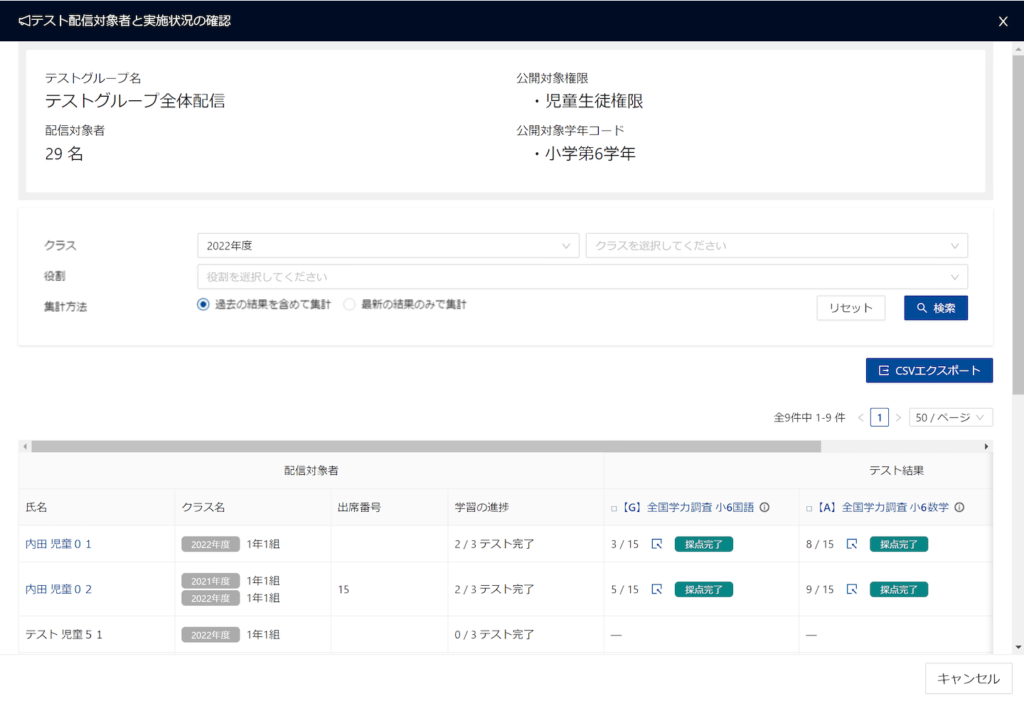
最終更新日: 2024年1月16日

